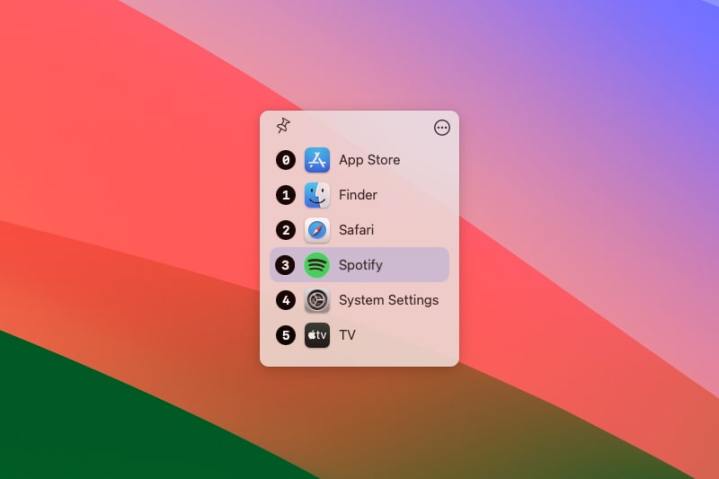
Trocar de aplicativo é algo que faço inúmeras vezes todos os dias no meu Mac, tanto que nem penso nisso. Isso foi até recentemente, quando descobri um novo aplicativo que me fazia virar janelas de uma maneira nova (e muito melhorada).
Esse aplicativo é chamado Quick Tab e foi projetado para tornar a troca de aplicativos um pouco mais fácil. Agora, admito que nunca pensei na combinação tradicional de teclas Command-Tab como tão dolorosa, mas o Quick Tab me mostrou rapidamente o que estava faltando.
A maneira normal como a alteração de aplicativos funciona no macOS é bastante simples: mantenha pressionada a tecla Command e pressione Tab para abrir o alternador de aplicativos e continue pressionando Tab até que o aplicativo desejado seja destacado. Por fim, basta soltar as teclas para mover o aplicativo para o primeiro plano. Não pode ser muito mais simples do que isso.
Com Quick Tab, você usa Option-Tab como combinação de teclas. Isso abre uma nova janela de alternador de aplicativos que mostra seus aplicativos abertos listados verticalmente, com um número ao lado de cada um. Pressione o número correspondente ao aplicativo que deseja abrir e ele passará para o primeiro plano. Ou você pode pressionar Tab para percorrer a lista de aplicativos, como faria com o sistema Command-Tab padrão da Apple.
A ideia é que isso economize tempo quando você tiver muitos aplicativos abertos. Em vez de usar Command-Tab para percorrer os aplicativos abertos um por um, você pode simplesmente tocar em um número para obter o aplicativo desejado. Não há pressionamento repetido da tecla Tab e nenhum ciclo por uma lista inchada de aplicativos.
Uma maneira melhor de trocar de aplicativo
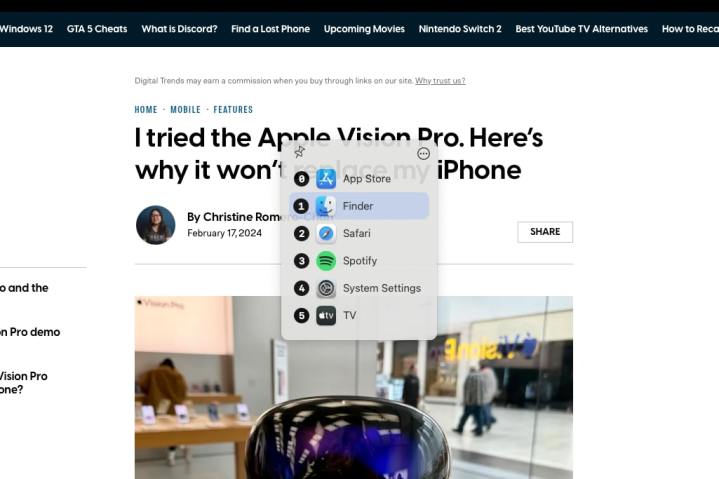
Apesar do caso de uso principal do Quick Tab, descobri que ele também corrige um problema diferente que sempre tive com o alternador de aplicativos da Apple. Normalmente, se você acidentalmente rolar muito pela lista de aplicativos ao usar Command-Tab, você terá que continuar pressionando Tab até voltar para o aplicativo desejado ou terá que mover desajeitadamente o dedo para a tecla Shift e em seguida, pressione Tab novamente, enquanto mantém pressionado o botão Comando. É difícil de fazer e dificilmente é a maneira ideal de voltar à sua lista de aplicativos abertos.
No Quick Tab, nada disso é necessário. Nunca há realmente necessidade de retroceder nos aplicativos abertos porque você pode simplesmente pressionar o número ao lado daquele que deseja selecionar. Ou você pode simplesmente usar o mouse ou as teclas de seta para selecionar o aplicativo desejado. O Quick Tab não apenas oferece uma maneira mais rápida e eficiente de alterar os aplicativos, mas também resolve um problema incômodo que sempre me incomodou no macOS.
Aqui está outra coisa que eu gosto: a janela do alternador de aplicativos do Quick Tab pode ser configurada para permanecer na tela mesmo se você soltar a tecla Command. Isso torna muito mais fácil navegar pela lista de aplicativos ou descobrir qual número você precisa pressionar sem ter que manter o dedo na tecla Command o tempo todo.
Como mencionei acima, além de usar o teclado, você também pode selecionar um aplicativo clicando nele com o mouse. E há até um botão de fixação para que você possa garantir que o alternador do Quick Tab permaneça aberto e na parte superior das outras janelas, o que significa que não há necessidade de usar a combinação de teclas – basta clicar no alternador de aplicativos e pressionar o número desejado.
Rápido e simples
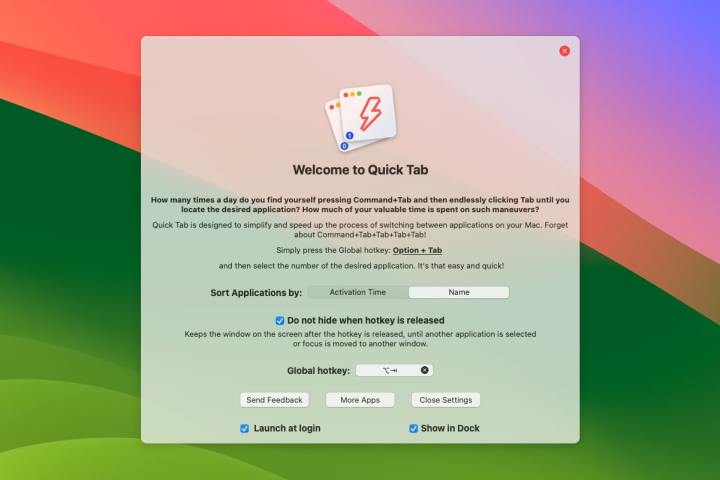
Quick Tab pode não parecer um aplicativo inovador e é bastante limitado no que pretende fazer. Mas o que faz, faz muito bem. É um daqueles pequenos aplicativos para Mac que resolve um pequeno problema que você nunca imaginou que precisava ser resolvido, mas depois de resolvido, você não consegue imaginar voltar à maneira antiga de fazer as coisas.
Quick Tab vem com um teste gratuito de 14 dias para que você possa experimentar antes de pagar qualquer coisa. Depois disso, custa US$ 10 por uma licença de um ano ou uma compra única de US$ 20 para mantê-la para sempre.
O desenvolvedor tem uma série de outros aplicativos, muitos dos quais também se concentram na troca de aplicativos, gerenciamento de janelas e todas as coisas da interface do usuário no macOS. Mas para uma solução rápida e simples que tornou o uso do Mac um pouco mais fácil, o Quick Tab é difícil de superar.
Recomendações dos Editores



